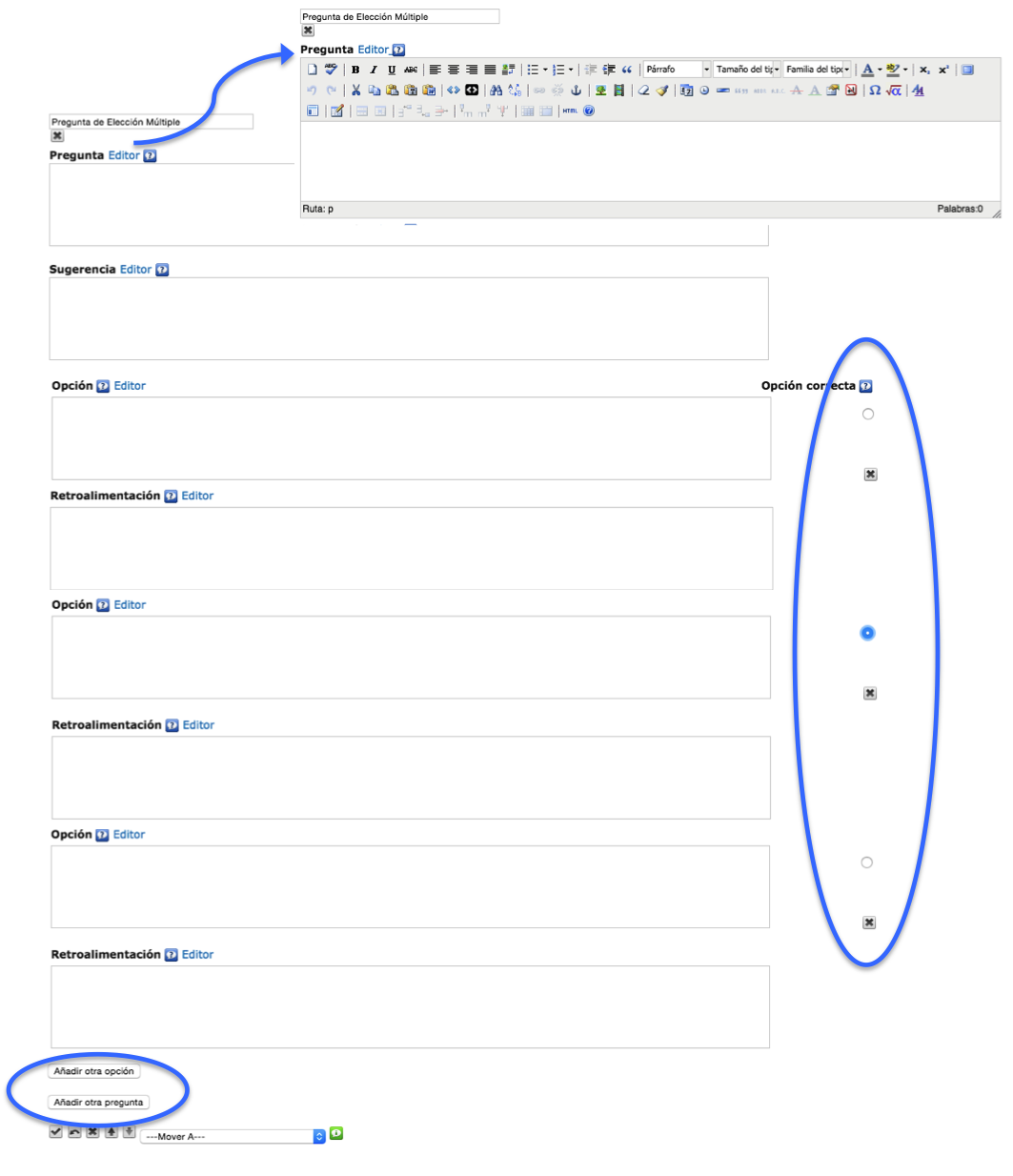Permite construir un test formado por un conjunto de preguntas, para cada una de las cuales existe una única respuesta correcta. Por tanto, para crear este tipo de test deberemos formular todas las preguntas y, para cada una de ellas, definir las diferentes opciones de respuesta posibles, de las cuales solo se permite marcar una como correcta. Podremos añadir sugerencias de ayuda al estudiante y retroalimentación.
Deberemos definir las preguntas una por una y cumplimentar sus apartados adecuadamente para configurar nuestro cuestionario. Aparecerán también otros dos apartados para sugerir pistas y ofrecer retroalimentación al estudiante. Así, tendremos cuatro recuadros en los que podremos configurar los siguientes apartados:
- Pregunta: Este apartado contendrá la cuestión que el estudiante deberá responder seleccionando una de las respuestas propuestas, u Opciones, mediante los botones de radio que se le muestran. Podremos añadir más de una pregunta. Al configurar este apartado, para cada pregunta que formulemos, deberemos marcar cuál será la respuesta correcta. Es crucial que las preguntas se redacten de manera clara y precisa, y se eviten ambigüedades, como por ejemplo, enunciados negativos.
- Sugerencia: En este apartado podremos añadir alguna pista que ayude al estudiante a resolver cada pregunta.
- Opción: Este apartado nos permitirá redactar cada una de las respuestas que ofreceremos al estudiante como alternativas. Podremos añadir varias opciones, pero no hemos de olvidar marcar cuál de ellas será la respuesta correcta. En todo caso, el editor de eXeLearning nos avisará si olvidamos este paso.
- Retroalimentación: Aquí incluiremos los comentarios que leerá el estudiante para cada opción de respuesta, una vez haya respondido a la pregunta. Habrá que redactar el correspondiente apartado de retroalimentación para cada una de las opciones de respuesta que ofrezcamos al estudiante. Este apartado es sumamente importante pues enriquece la pregunta y permite al docente, puntualizar aspectos del tema tratado, centrar la atención sobre los elementos relevantes o dar indicaciones específicas al estudiante que refuercen su aprendizaje, le motiven a seguir investigando en el tema, le animen en caso de haber fallado a ver la cuestión desde algún enfoque diferente, etc.
Podremos dejar en blanco los dos últimos apartados, Retroalimentación y Sugerencia, en cuyo caso, al alumno le aparecerá la retroalimentación definida por defecto en eXeLearning.